让灵犀帮我创作
才思如泉涌
如何快速调整单元格大小 点击使用AI助手 了解更多
发布于 2024-08-29 admin 2328 编辑
AI 智能搜索
在这个数据为王的时代,熟练掌握Excel技巧是提升工作效率的关键。本文将教你如何快速调整Excel单元格大小,让你的数据更加美观,提升你的工作评价。
在这个颜值即正义的时代,数据也得要点儿“面子”。
日常工作中,如果涉及到表格整理汇报,则单元格的长宽大小将成为影响工作评价的重要指标。
因此,熟练调整单元格的长宽大小,绝对堪称工作中的必备技能!
方法一:双击法
首先打开表格,接着鼠标双击列与列之间的分割线即可(行高调整同)~~
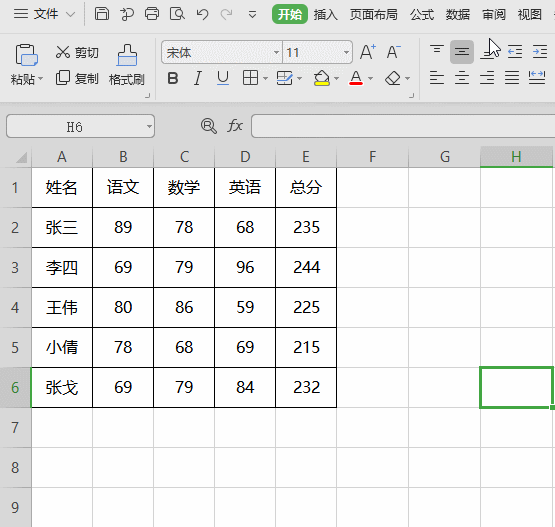
方法二:列标分割法
同样打开表格,列与列之间存在一条分割线,拖动分割线也可以调整列宽(行高调整同)
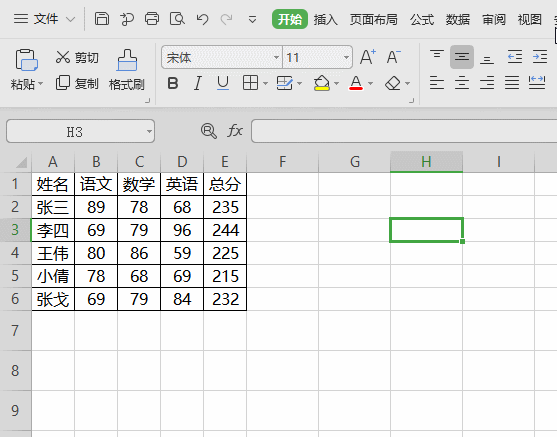
方法三:菜单栏调整法
打开表格,选中需要调整的行/列,依次点击“开始”--->“行和列”--->“行高/列宽”
在弹出的“行高/列宽”界面输入所需值即可~
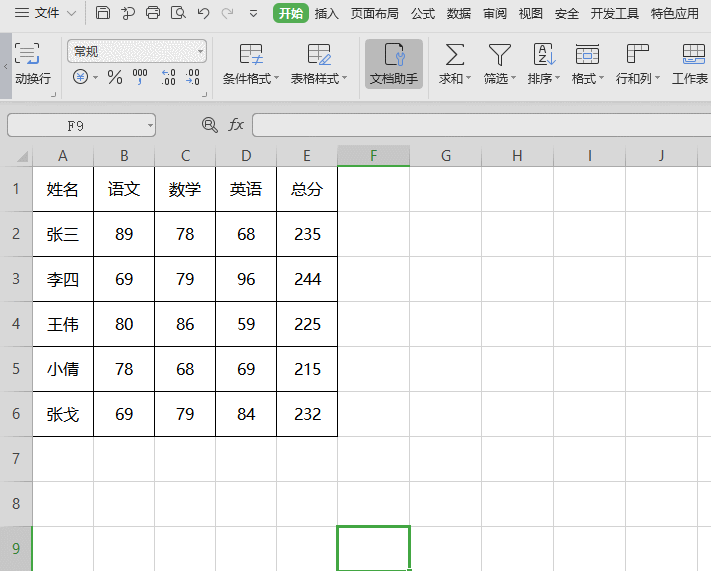
方法四:全选法
首先打开表格,点击表格左上角的“三角形”
选中全部文档,然后拉动行与行、列与列之间的分割线,即可一步调整好所有表格的长宽高
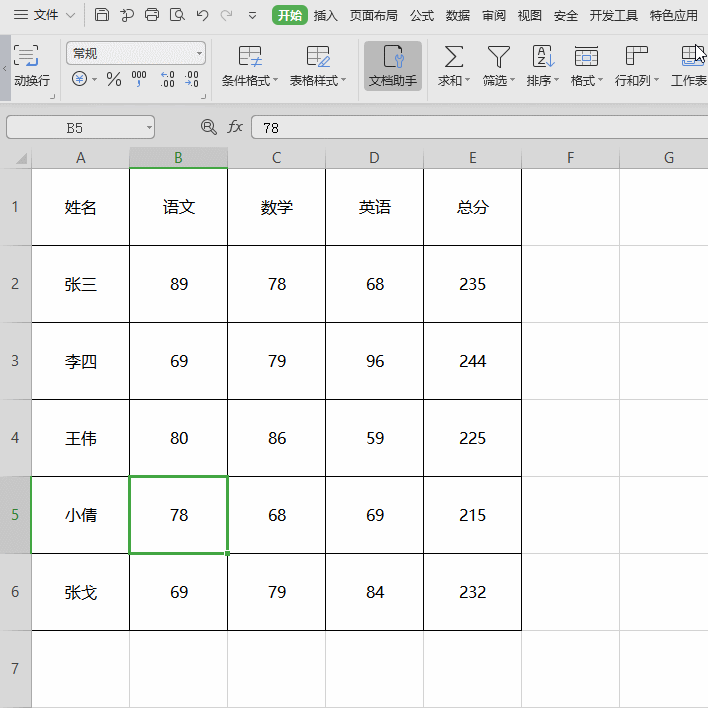
熟练掌握调整Excel单元格大小的技巧,不仅能让你的数据更加美观,还能提升你的工作效率。无论是双击法、列标分割法、菜单栏调整法还是全选法,总有一种方法适合你。赶快尝试这些方法,让你的Excel技能更上一层楼吧!


